在当今社交媒体时代,人们对于分享照片已经成为一种习惯,而在分享照片时,有时候我们会想要为照片添加一些文字说明或者表达自己的心情。对于iPhone用户来说,添加文字到照片上变得十分简单。无论是在微信朋友圈、Instagram还是Facebook,只需要几个简单的步骤就能轻松实现。如果您还不清楚如何在iPhone照片上添加文字,接下来就让我们来一起了解一下吧。
iPhone照片添加文字的方法
具体步骤:
1.首先点击手机上的相册,如下图所示
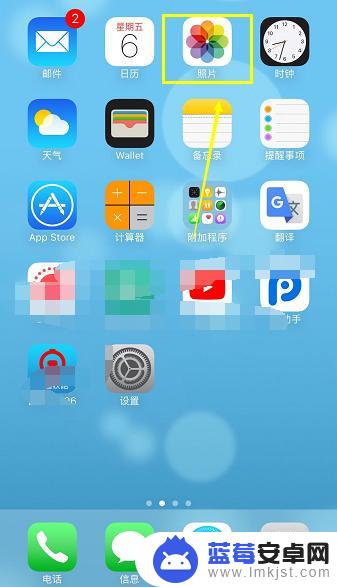
2.进入相册选择你要备注文字的照片进入,点击下面的三根线。如下图所示
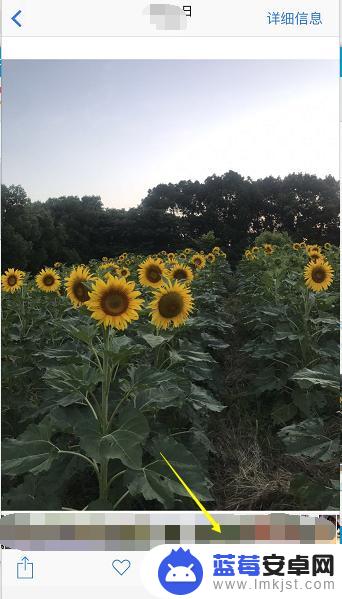
3.进入编辑菜单,点击三个点,如下图所示
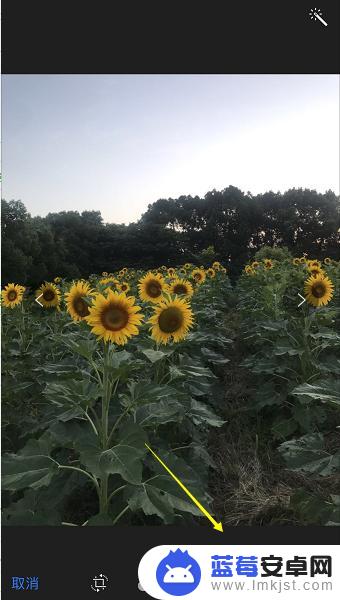
4.在弹出菜单中点击标记,如下图所示
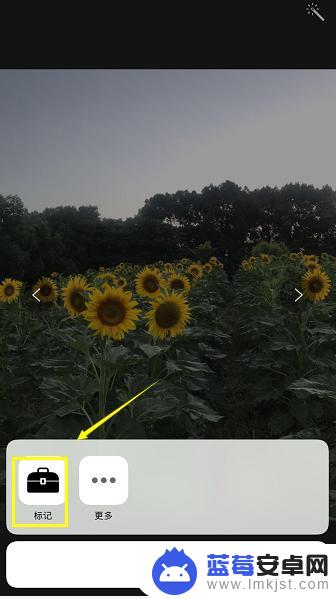
5.进入标记菜单,点击T字按钮,如下图所示
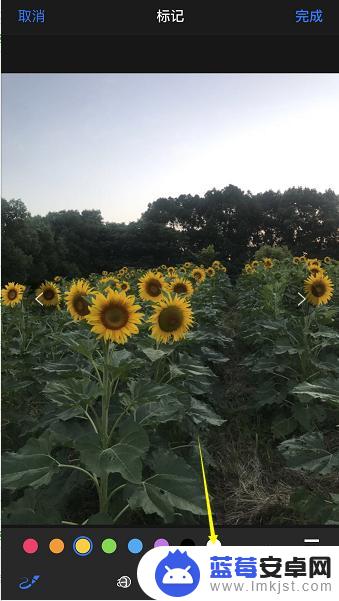
6.出现文本框,按住拖动到你喜欢的地方,如下图所示
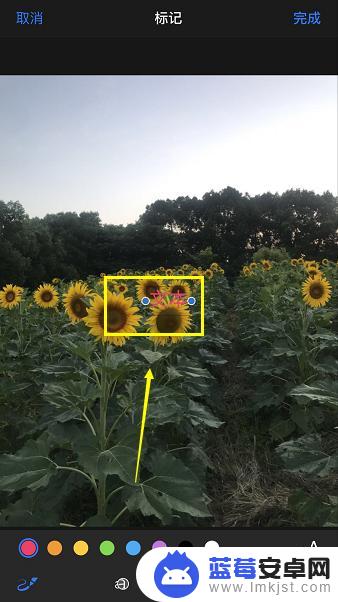
7.按住文本框,出现选项,点击编辑,如下图所示
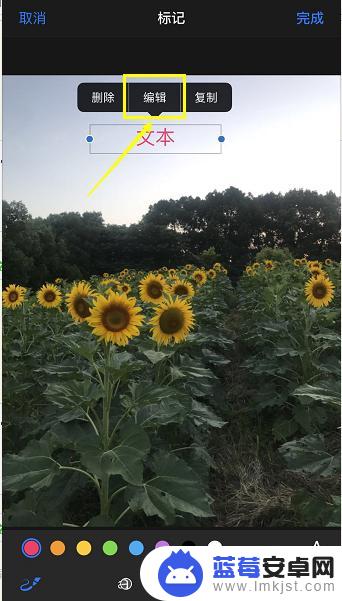
8.输入你要添加的文字注释,点击完成即可,如下图所示

以上就是如何在iPhone上添加文字的全部内容,如果您遇到这种情况,可以尝试按照以上方法解决,希望这对大家有所帮助。












